Jak najít CPU jádra a vlákna ve Windows 11/10
Jako IT expert si pravděpodobně uvědomujete, že CPU (centrální procesorová jednotka) vašeho počítače je mozkem celé operace. Věděli jste ale, že moderní procesory mohou mít více jader a že každé z těchto jader může mít více vláken? V tomto článku vám ukážeme, jak zjistit, kolik jader a vláken má váš procesor ve Windows 10 nebo Windows 11.
Chcete-li zjistit, kolik jader CPU má váš počítač, otevřete Správce úloh stisknutím tlačítkaCtrl+Posun+Escna vaší klávesnici. Poté klikněte na Výkon v horní části okna Správce úloh. Pod procesor v záhlaví, měli byste vidět počet logických procesorů ve vašem počítači.
Pokud nevidíte Výkon klepněte na kartu Více informací odkaz ve spodní části okna Správce úloh. Poté klikněte na Výkon tab.
Logické procesory představují celkový počet jader a vláken na vašem CPU. Pokud má tedy váš procesor čtyři jádra a každé z těchto jader má dvě vlákna, ve Správci úloh uvidíte osm logických procesorů. Pokud má váš procesor čtyři jádra a každé z těchto jader má pouze jedno vlákno, uvidíte ve Správci úloh čtyři logické procesory.
Chcete-li zjistit, kolik fyzických jader má váš procesor, musíte otevřít soubor Správce zařízení . Chcete-li to provést, stiskněteOkna+Rna klávesnici otevřete dialogové okno Spustit. Poté zadejte |_+_| do dialogového okna Spustit a stiskněteVstuptena vaší klávesnici.
služba mezipaměti systému Windows
V okně Správce zařízení rozbalte Procesory nadpis. Poté spočítejte počet položek pod Procesory nadpis. To je počet fyzických jader CPU ve vašem počítači.
Jestli chceš zjistit počet jader a vláken procesoru ve Windows 11 nebo Windows 10 PC, můžete to udělat následovně. Existuje několik způsobů, jak zjistit počet jader CPU a vláken ve Windows 11/10 a tento článek vysvětluje většinu metod. K dokončení úkolu můžete následovat kteréhokoli z nich.

Jak najít CPU jádra a vlákna ve Windows 11/10
Chcete-li najít jádra a vlákna CPU ve Windows 11/10, postupujte takto:
- Pomocí panelu Systémové informace
- Pomocí Správce úloh
- Pomocí prostředí Windows PowerShell
- Pomocí příkazového řádku
- Pomocí Správce zařízení
Chcete-li se o těchto krocích dozvědět více, pokračujte ve čtení.
Poznámka: FYI, vlákna jsou také známá jako Logický procesor(y) .
1] Pomocí panelu Systémové informace
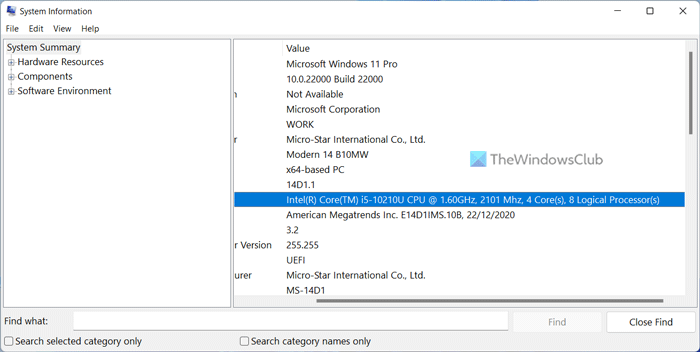
Toto je pravděpodobně nejjednodušší způsob, jak najít jádra a vlákna CPU na počítači se systémem Windows 11 nebo Windows 10. Jak název napovídá, panel Systémové informace zobrazuje všechny informace o hardwaru vašeho systému, včetně procesoru. Při hledání jader a vláken CPU ve Windows 11/10 pomocí panelu Systémové informace proto postupujte podle následujících kroků:
- lis Win+R otevřete výzvu Spustit.
- Typ msinfo32 v prázdné krabici.
- Vydejte se Procesor sekce.
- Přečtěte si celý řádek, abyste se dozvěděli o jádrech a vláknech.
Pokud však nechcete používat panel Systémové informace, můžete použít i jiné metody.
2] Pomocí Správce úloh
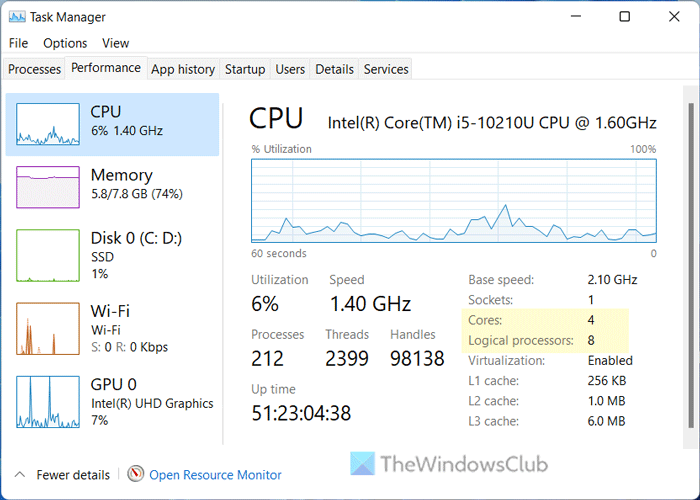
jak vypnout doporučení youtube
Správce úloh zobrazuje tolik informací o vašem počítači. Ať už jde o hardware nebo software, užitečné informace najdete ve Správci úloh. Chcete-li najít jádra a vlákna CPU pomocí Správce úloh, postupujte takto:
- lis Win+X otevřete nabídku WinX.
- Vybrat Správce úloh z nabídky.
- Přepnout na Výkon tab
- Ujistit se, že Procesor vybraný.
- nalézt jádro a Logické procesory Informace.
3] Pomocí prostředí Windows PowerShell
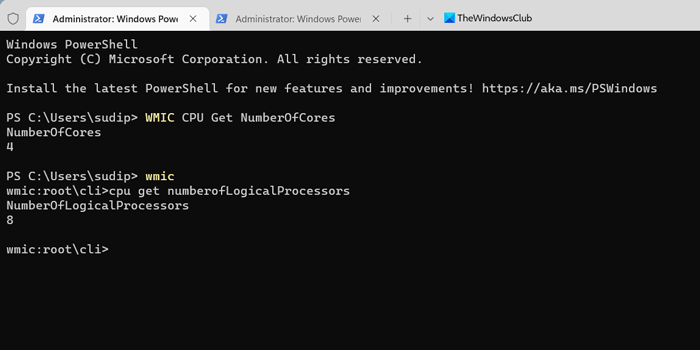
Stejné informace lze nalézt také pomocí prostředí Windows PowerShell. Chcete-li to provést, postupujte takto:
- Vyhledávání skořepina okna ve vyhledávacím poli na hlavním panelu.
- Klikněte na Spustit jako administrátor volba.
- lis Ano knoflík.
- Chcete-li najít jádra CPU, zadejte tento příkaz: WMIC CPU Get NumberOfCores
- Chcete-li najít vlákna, zadejte tento příkaz: WMIC cpu get numberofLogicalProcessors
Informace můžete okamžitě najít na obrazovce prostředí Windows PowerShell.
4] Pomocí příkazového řádku
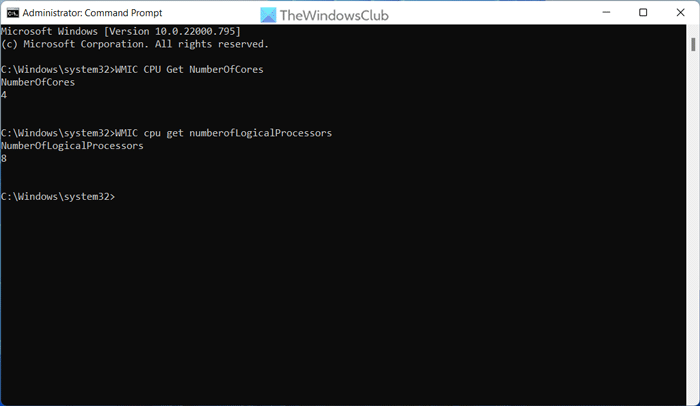
Stejnou možnost WMIC můžete použít k nalezení stejných informací pomocí příkazového řádku. Chcete-li to provést, postupujte takto:
- Vyhledávání tým ve vyhledávacím poli na hlavním panelu.
- Klikněte na Spustit jako administrátor volba.
- Klikněte na Ano na výzvu UAC.
- Chcete-li najít jádra CPU, zadejte tento příkaz: WMIC CPU Get NumberOfCores
- Chcete-li najít vlákna, zadejte tento příkaz: WMIC cpu get numberofLogicalProcessors
Jako obvykle můžete okamžitě najít informace o jádrech a vláknech CPU na obrazovce příkazového řádku.
Poznámka: K použití příkazu WMIC můžete také použít terminál systému Windows. V tomto případě musíte stisknout Win + X, vybrat Windows Terminal (administrátor) možnost a klikněte Ano na výzvu UAC.
5] Pomocí Správce zařízení
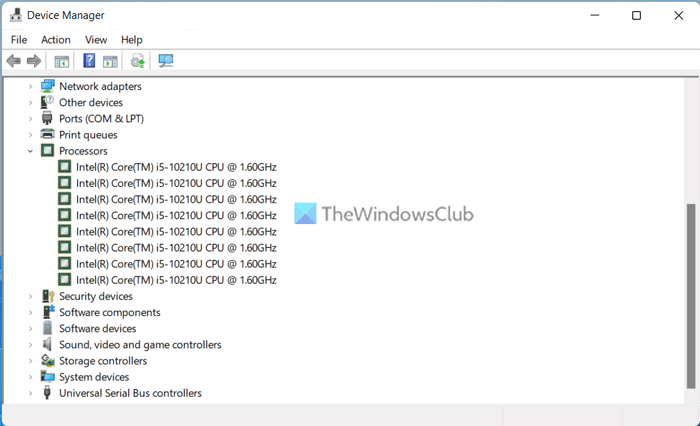
Zatímco Správce zařízení zobrazuje tolik informací o hardwaru, neukazuje nic o počtu jader. Počet vláken však můžete zjistit pomocí Správce zařízení. Chcete-li pomocí Správce zařízení najít vlákna CPU, postupujte takto:
chybějící soubory DLL
- Kliknutím pravým tlačítkem na nabídku Start otevřete nabídku WinX.
- Vybrat správce zařízení ze seznamu.
- Rozšířit Procesory sekce.
- Spočítejte počet uvedený v nabídce Procesory.
Číst: Jak zkontrolovat generaci procesorů Intel v systému Windows
Jak zkontrolovat procesor a jádra ve Windows?
Existuje několik způsobů, jak zkontrolovat procesor a jádra ve Windows. Bez ohledu na to, zda používáte Windows 11, Windows 10 nebo jakoukoli jinou verzi, můžete k dokončení práce použít výše uvedené metody. Můžete například zkontrolovat panel Systémové informace nebo Správce úloh. Ve správci úloh přejděte na Výkon a klikněte na možnost CPU. Pak přejděte na jádro a Logické procesory sekce.
Číst : Více jader CPU znamená lepší výkon?
Kolik jader a vláken má můj procesor?
Chcete-li zjistit, kolik jader a vláken má váš procesor, můžete postupovat podle pokynů výše. Jak již bylo zmíněno, existuje mnoho způsobů, jak extrahovat tyto informace bez otevření pouzdra procesoru. Můžete použít panel Systémové informace, Správce úloh, Windows PowerShell, Příkazový řádek, Správce zařízení atd.
Číst : Rychlý procesor umožňuje optimalizovat výkon procesoru a spotřebu energie.








![Outlook nemůže zobrazit složku [Opravit]](https://prankmike.com/img/outlook/D6/outlook-cannot-display-the-folder-fix-1.webp)






